Outlookのメールに添付されているPDFがChrome(クローム)やEdge(エッジ)などのWebブラウザで開くようになってしまった場合に、Adobe(アドビ)のAcrobat Reader系アプリで常に開く設定に変更する手順をご紹介します。
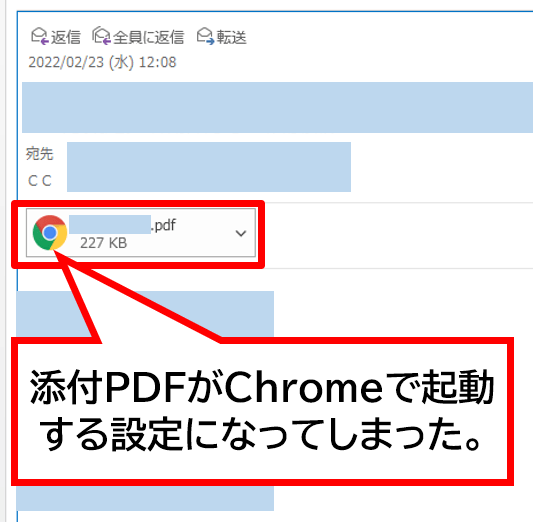
添付PDFの起動がChromeになってしまった
これは、PDFがChrome(Webブラウザアプリ)に関連付けされている状態です。
このままだと、OutlookだけでなくWindows全般にも影響します。
例えば、デスクトップ上に配置したPDFファイルとWebページのショーカットがChromeアイコンで統一されてしまうので見分けがつきにくいです。
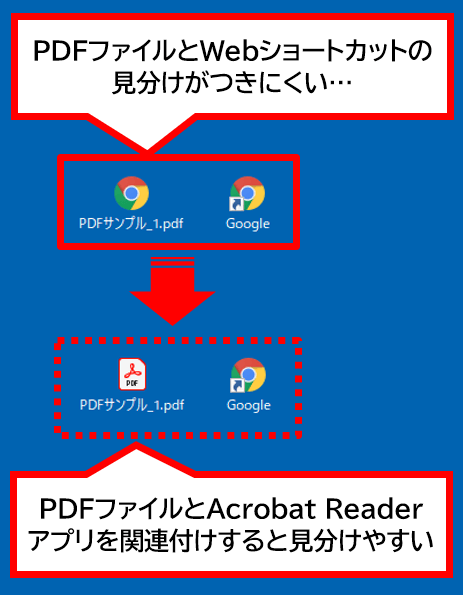
PDFとWEBショートカットの見た目

アイコンの見た目がまぎらわしいと作業効率も悪いので設定で改善しましょう。
Acrobat Reader(PDFビューア)がPCにインストールされている前提で進めます。未導入の場合は下記を参照下さい。
Outlookの添付PDFを常にAcrobat Readerで開く
★アプリの関連付け設定でPDFファイルを開くときの標準アプリをAcrobat Readerに変更します。
(1)(スタートメニュー)⇒設定⇒アプリをクリックします。
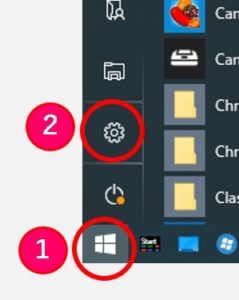
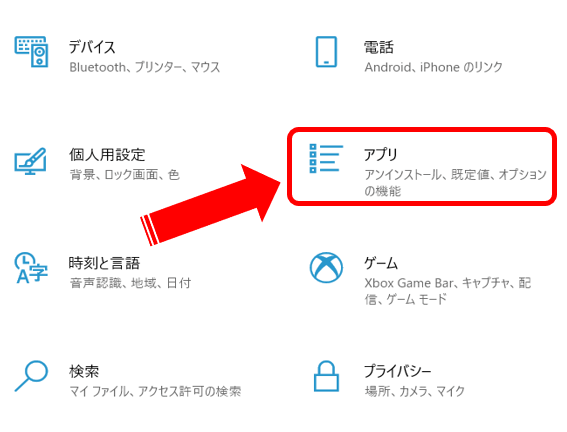
(2)アプリと機能のウィンドウが開くので、左メニューの「既定のアプリ」をクリック。
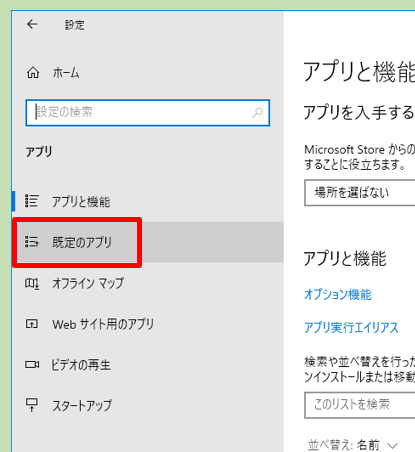
既定のアプリ
(3)「ファイルの種類ごとに既定のアプリを選ぶ」をクリックして下さい。
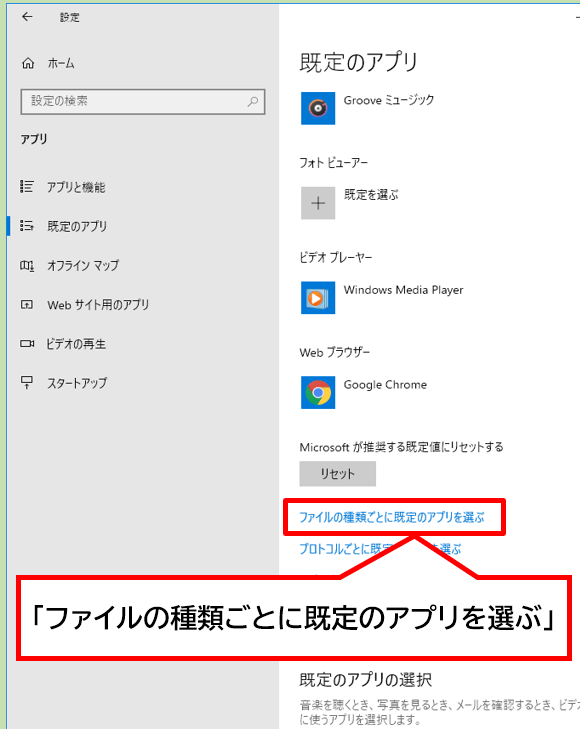
ファイルの種類ごとに既定のアプリを選ぶ
(4)「ファイルの種類に特定のアプリを関連付ける」の画面が開き、左の列にファイル拡張子の名前、右の列に現在関連付けされている既定のアプリが一覧で表示されます。
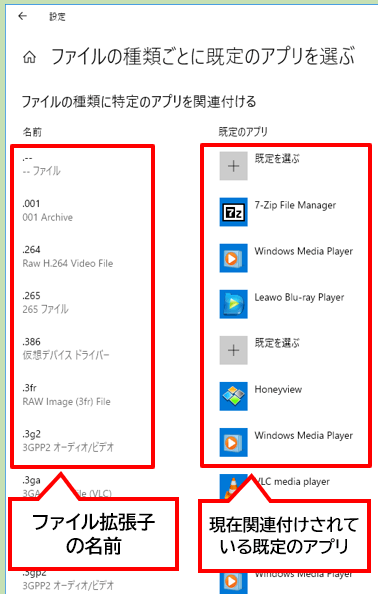
ファイルの種類に特定のアプリを関連付ける
左列の拡張子一覧は数字やアルファベット順になっているので、下にスクロールして「.pdf」を探します。
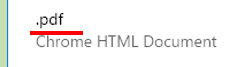
PDF拡張子を探す
ウィンドウ右端のスライダーバーを操作すると早くスクロール移動できます。
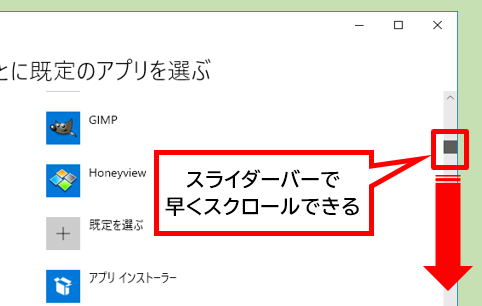
スライダーバーで早くスクロール
(6)「.pdf」が見つかったらその右側が「ChromeやEdge」になっていると思うのでクリック⇒「Acrobat Reader」系のアプリを選んで下さい。
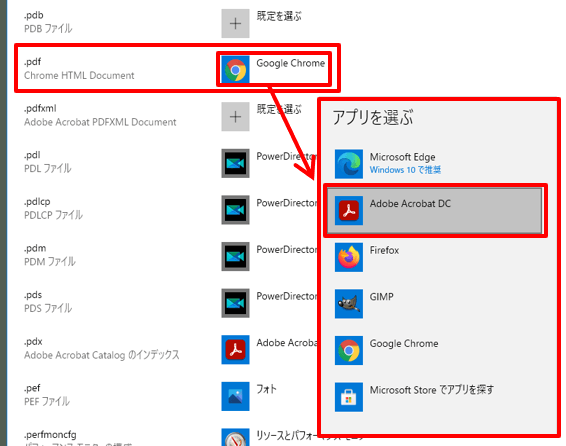
PDFの既定アプリを変更
(7)既定のアプリがAcrobat Readerに変更されたら設定は完了です。設定ウィンドウはそのままバツで閉じます。
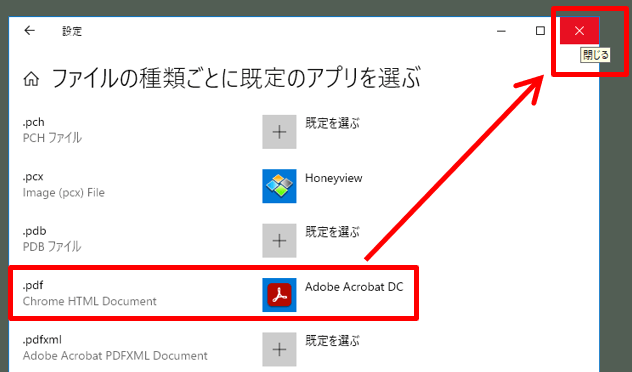
既定アプリの変更完了
(8)Outlookが開いている場合は一旦アプリを閉じてから再度Outlookを起動して下さい。

Outlookアプリを再起動
PDFファイルがが添付されたメールを確認して、アイコンがAcrobat Readerに変わっていればOKです。
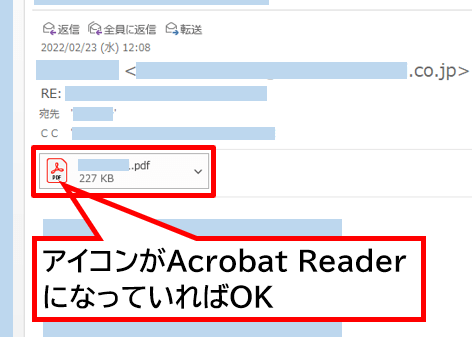
Outlookメールの添付PDFを確認
添付PDFのダブルクリックでAcrobat Readerアプリが起動するようになりました。
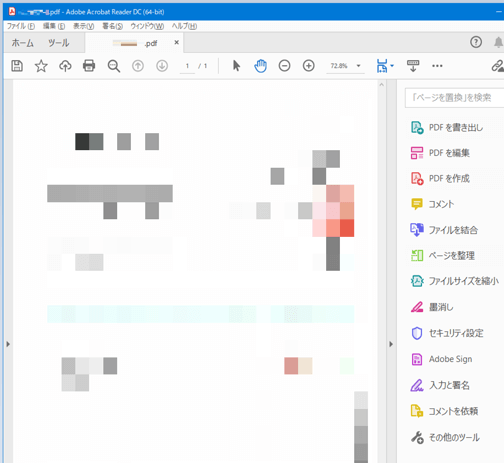
Acrobat ReaderでPDFが起動できた
OutlookのPDFがChromeやEdgeで開いてしまう:既定のアプリが勝手に変更された原因は?
元々、既定アプリがAcrobat Readerだったのに、いつのまにかChromeやEdgeに勝手に変更されていたという人が多いかもしれません。
コレという原因はハッキリ言えませんがWindowsなどのアップデートが関係している可能性は高いです。
そのため今回の設定作業を行っても将来的に再度この現象が発生する可能性はあるので、その時は今回の作業を再度行って下さい。
以上、最後までお読みいただきありがとうございました。


コメント
ありがとうございました。助かりました。
情報が役立って良かったです。
コメントありがとうございました!^^